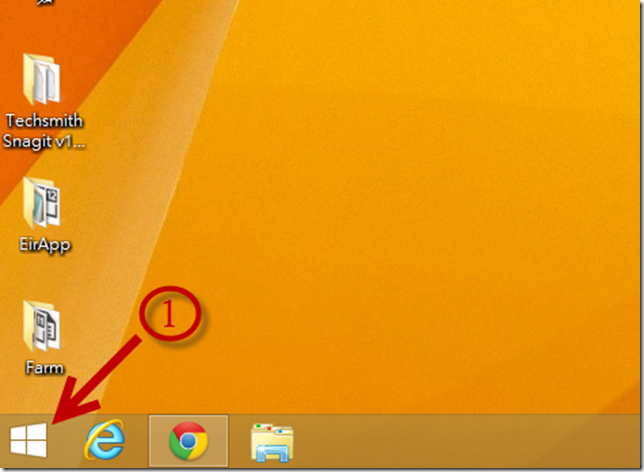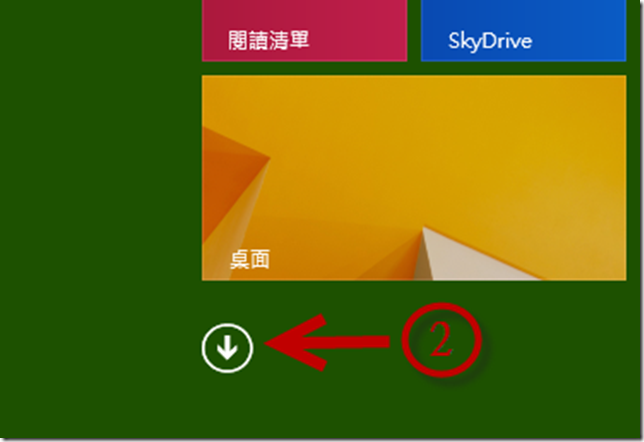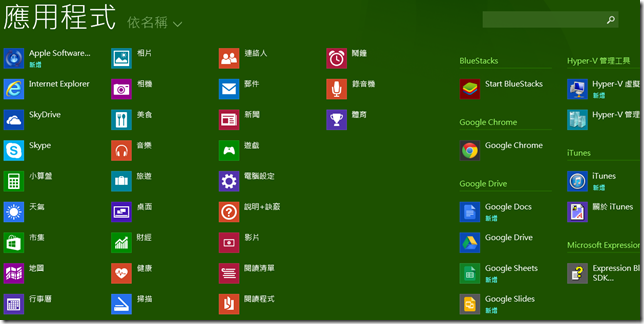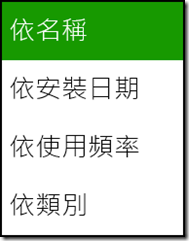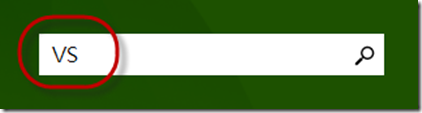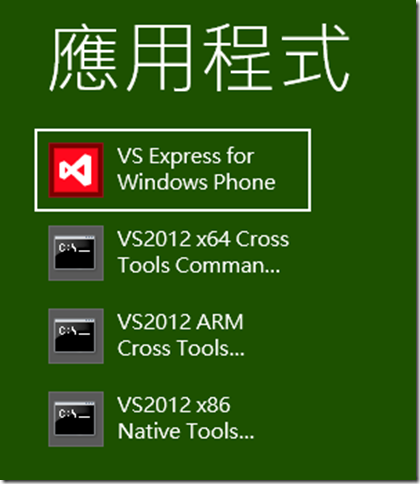最近越來越多人將自己的電腦作業系統升級成 Windows 8.1,其中有一些功能跟 Windows 8 的位置不一樣,這篇文章要教大家如何查看已安裝的應用程式。
前言
最近越來越多人將自己的電腦作業系統升級成 Windows 8.1,其中有一些功能跟 Windows 8 的位置不一樣,這篇文章要教大家"如何查看已安裝的應用程式"。
教學步驟
步驟一、首先我們點選桌面左下方的[開始],如下圖:
步驟二、接著會跳到主頁面,我們點選左下方[向下]的箭頭,如圖:
步驟三、接下來所看到的頁面,就是你已安裝的應用程式,如圖:
補充一
為了方便大家依自己的習慣檢閱已安裝的應用程式,我們可以點選應用程式左邊的[依名稱],如圖:
按下去之後將會出現排序的方法,如圖:
如此一來,使用者可以依自己的需求來選擇檢閱的方式!!
補充二
如果您安裝的應用程式很多,但是又為了尋找您所要的應用程式一個一個慢慢地找,這種既傷眼力又浪費時間的做法,讓筆者我來教您一個快速的方法吧!!
我們在右上的[尋找],輸入你所想找的應用程式名稱,即可快速找到,如圖:
教學結束囉,謝謝大家^^